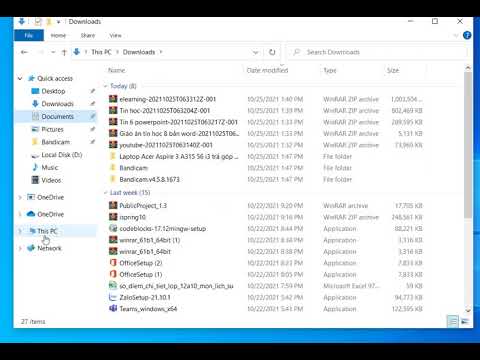Các mẫu MacBook mới hơn không có cổng sạc MagSafe và thay vào đó sử dụng USB-C để sạc. WikiHow này sẽ hướng dẫn bạn cách sạc Macbook Pro bằng cổng USB-C hoặc kết nối MagSafe.
Các bước

Bước 1. Xác định bộ sạc MacBook Pro của bạn
Bạn có thể nhìn xung quanh bên ngoài máy tính xách tay của mình để xem liệu bạn có thể tìm thấy kết nối MagSafe hay không. Nếu bạn không thấy biểu tượng cổng nguồn của một đường liền nét phía trên một đường chấm, rất có thể bạn sẽ sử dụng USB-C.
Bạn có thể tìm thấy bộ sạc thích hợp cho MacBook Pro của mình tại

Bước 2. Cắm bộ đổi nguồn vào ổ cắm trên tường
Nắp trên khối màu trắng đi kèm với máy tính của bạn, dù là 61W, 87W, 96W, 29W hay 30W, sẽ mở nắp ra để lộ các ngạnh mà bạn có thể cắm vào ổ cắm trên tường.

Bước 3. Kết nối cáp USB-C vào bộ điều hợp nguồn của bạn (nếu đó không phải là kết nối MagSafe)
Bạn sẽ thấy một cổng được đánh dấu trên bộ chuyển đổi nguồn cho cáp.
Tuy nhiên, nếu bạn có kết nối MagSafe, bộ điều hợp nguồn phải có cáp MagSafe được kết nối

Bước 4. Kết nối đầu USB-C hoặc kết nối MagSafe với MacBook của bạn
Nếu bạn có kết nối MagSafe, đầu cáp sẽ từ hóa đến cổng trên máy tính xách tay. Nếu không có kết nối này, bạn có thể sử dụng bất kỳ cổng USB-C nào trên MacBook để sạc.